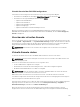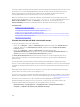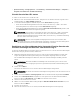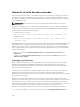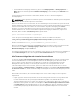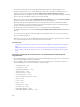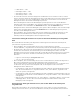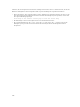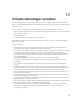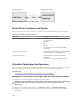Users Guide
• Systemsteuerung → Energieoptionen → Hochleistung → Erweiterte Einstellungen → Festplatte →
Festplatte ausschalten nach <Zeitüberschreitung>
Virtuelle Konsole über URL starten
So starten Sie die virtuelle Konsole über die URL:
1. Öffnen Sie einen unterstützten Web-Browser, und geben Sie in das Adressfeld die folgende URL in
Kleinbuchstaben ein: https://iDRAC_ip/console
2. Je nach Anmeldekonfiguration wird die entsprechende Anmeldeseite angezeigt:
• Wenn die Einmalanmeldung deaktiviert und die lokale, Active Directory-, LDAP- oder Smart-
Anmeldung aktiviert ist, wird die entsprechende Anmeldeseite angezeigt.
• Wenn die Einmalanmeldung aktiviert ist, wird der Viewer für die virtuelle Konsole gestartet, und
die virtuelle Konsole wird im Hintergrund angezeigt.
ANMERKUNG: Internet Explorer unterstützt die lokale, Active Directory-, LDAP-, Smart Card-
und Einmalanmeldung. Firefox unterstützt die lokale, AD- und die Einmalanmeldung auf
Windows-basierten Betriebssystemen und die lokale, Active Directory- und LDAP-Anmeldung
auf Linux-basierten Betriebssystemen.
ANMERKUNG: Wenn Sie keine Zugriffsberechtigung auf die virtuelle Konsole haben, aber
berechtigt sind, auf den virtuellen Datenträger zuzugreifen, wird durch die Verwendung dieser
URL anstatt der virtuellen Konsole der virtuelle Datenträger verwendet.
Deaktivieren von Warnmeldungen beim Starten der Virtuellen Konsole oder
Virtueller Datenträger mit dem Java- oder ActiveX-Plug-In
Sie können die Warnmeldungen, die beim Starten der Virtuellen Konsole oder des Virtuellen Datenträgers
mit dem Java-Plug-In generiert werden, deaktivieren.
1. Anfänglich wird beim Start der Virtuellen Konsole oder des Virtuellen Datenträgers mit dem Java-
Plug-In die Eingabeaufforderung zur Prüfung des Herausgebers angezeigt. Klicken Sie auf Ja.
Eine Zertifikat-Warnmeldung weist darauf hin, dass kein vertrauenswürdiges Zertifikat gefunden
wurde.
ANMERKUNG: Wenn das Zertifikat im Zertifikatspeicher des Betriebssystem oder an einem
zuvor vom Benutzer festgelegten Speicherort gefunden wird, wird diese Warnmeldung nicht
angezeigt.
2. Klicken Sie auf Weiter.
Der Viewer der Virtuellen Konsole oder des Virtuellen Datenträgers wird gestartet.
ANMERKUNG: Der Viewer des Virtuellen Datenträgers wird gestartet, wenn die Virtuelle Konsole
deaktiviert ist.
3. Klicken Sie im Menü Extras auf Sitzungsoptionen und anschließend auf die Registerkarte Zertifikat.
4. Klicken Sie auf Pfad durchsuchen und geben Sie einen Speicherort für das Benutzerzertifikat an,
klicken Sie dann auf Übernehmen und auf OK, und schließen Sie den Viewer.
5. Starten Sie die Virtuelle Konsole erneut.
6. Wählen Sie in der Zertifikat-Warnmeldung die Option Diesem Zertifikat immer vertrauen aus, und
klicken Sie dann auf Weiter.
7. Beenden Sie den Viewer.
8. Wenn Sie die Virtuelle Konsole neu starten, wird die Warnmeldung nicht mehr angezeigt.
283